
Experimente!
Use o acesso rápido da home page do Office para acessar facilmente o trabalho mais recente ou acesse Meu Conteúdo para ver todo o conteúdo em vários tipos de arquivo e locais de armazenamento.
Acesso rápido
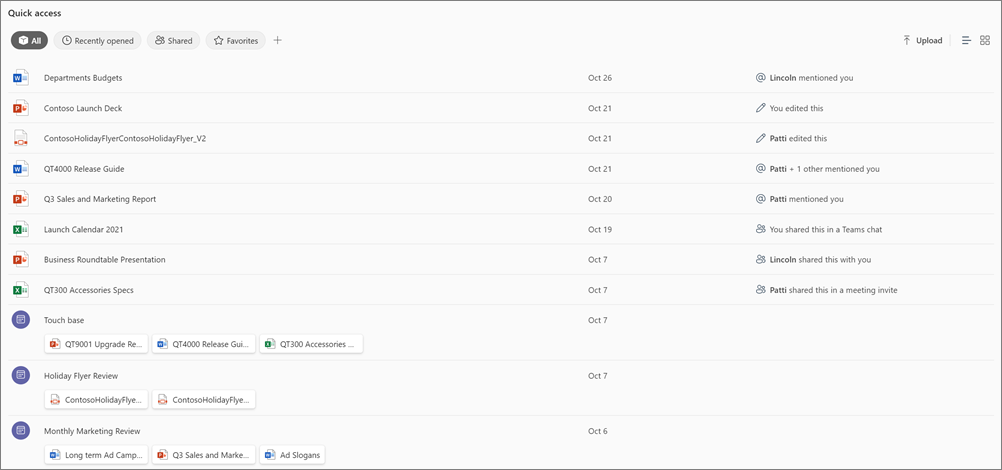
Use o acesso rápido para localizar rapidamente documentos relevantes para você. Esta seção permite que você:
-
Altere para o modo deexibição Lista ou Grade.
-
Upload um arquivo, que será salvo automaticamente em seu arquivo OneDrive.
-
Use pivôs para alternar entre Aberto Recentemente, Compartilhado com Você, itens marcados como Favoritos ou o modo de exibição Todos padrão.
-
Personalize o modo de exibição com um pivô personalizado.
-
Selecione qualquer item para abri-lo ou clique com o botão direito do mouse para executar várias ações rápidas.
Criar um novo pivô
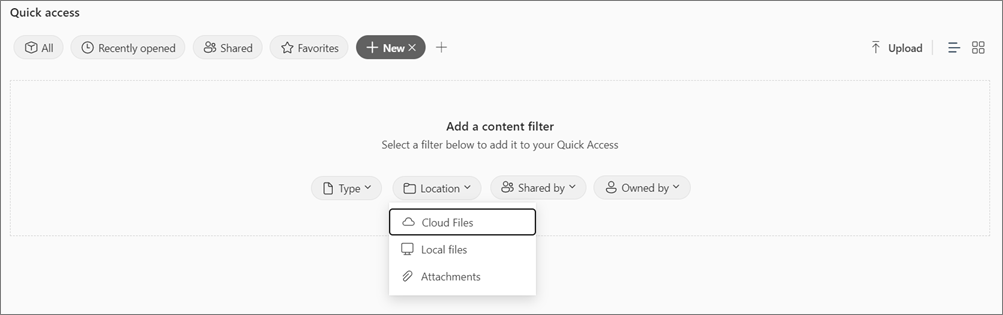
-
Selecione +.
-
Escolha o filtro desejado:
-
Tipo
-
Localização
-
Compartilhado por
-
Pertencente a
Meu conteúdo
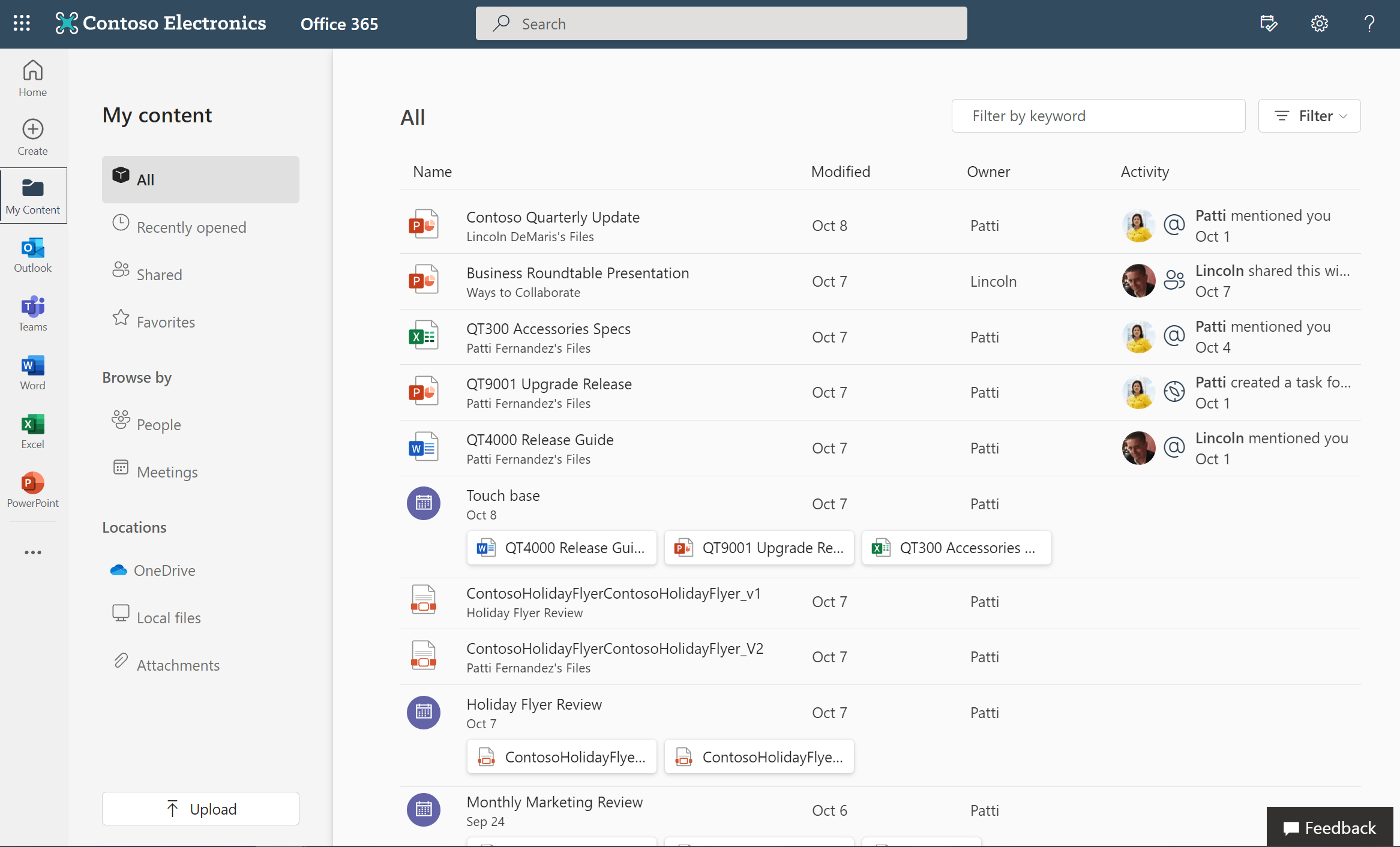
Meu Conteúdo é um único lugar para ver todo o conteúdo entre tipos de arquivo e locais de armazenamento. Você verá uma combinação de documentos, anexos de reunião e muito mais. Cada item mostra o nome do arquivo, quando foi modificado pela última vez, quem é o proprietário e se há alguma atividade recente dentro do arquivo.
Embora você possa usar a barra de pesquisa superior para pesquisar em toda a sua organização, os filtros e pivôs em Meu Conteúdo restringem sua pesquisa a apenas arquivos relacionados a você especificamente.
-
Use Filtrar por palavra-chave para localizar um arquivo digitando parte do nome do documento.
-
Selecione Filtrar para abrir um conjunto robusto de opções, incluindo Tipos de Arquivo, Atividade e Hora.
-
Escolha um dos pivôs populares, como Aberto recentemente, Compartilhado ou Favoritos. Você também pode navegar por Pessoas ou Reuniões ou filtrar por Locais.
Ações
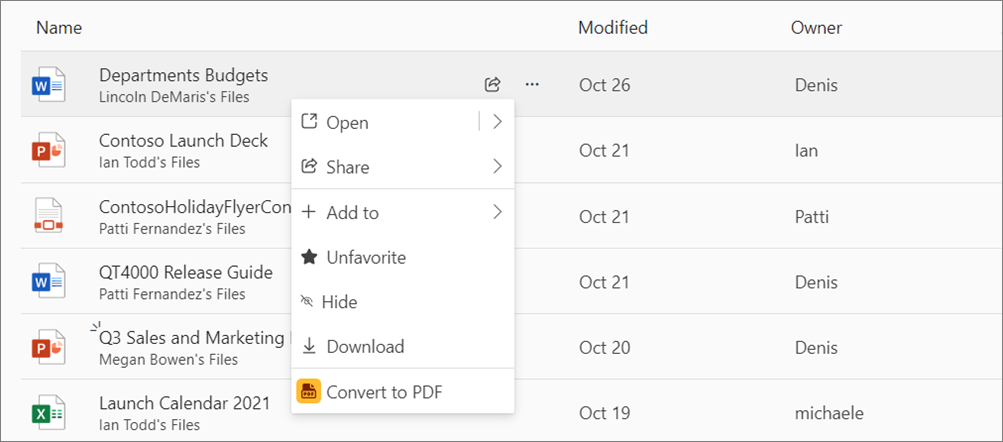
-
Clique com o botão direito do mouse em um arquivo ou selecione os três pontos ao lado dele.
-
Escolha uma ação:
-
Abrir permite que você escolha onde deseja abrir o arquivo.
-
Adicionar a permite adicionar o item à sua lista de To Do ou criar um evento de calendário relacionado ao item.
-
Compartilhe o arquivo com outras pessoas. Compartilhe-o por Email, Copiar Link ou diretamente para Teams.
-
Adicione o item como favorito para que seja fácil de acessar mais tarde.
-
Ocultar o item de uma lista específica.
-
Baixe o item no computador para que você tenha acesso a ele offline.
As ações disponíveis em um determinado conteúdo variam de acordo com o tipo de conteúdo e o local de armazenamento.










